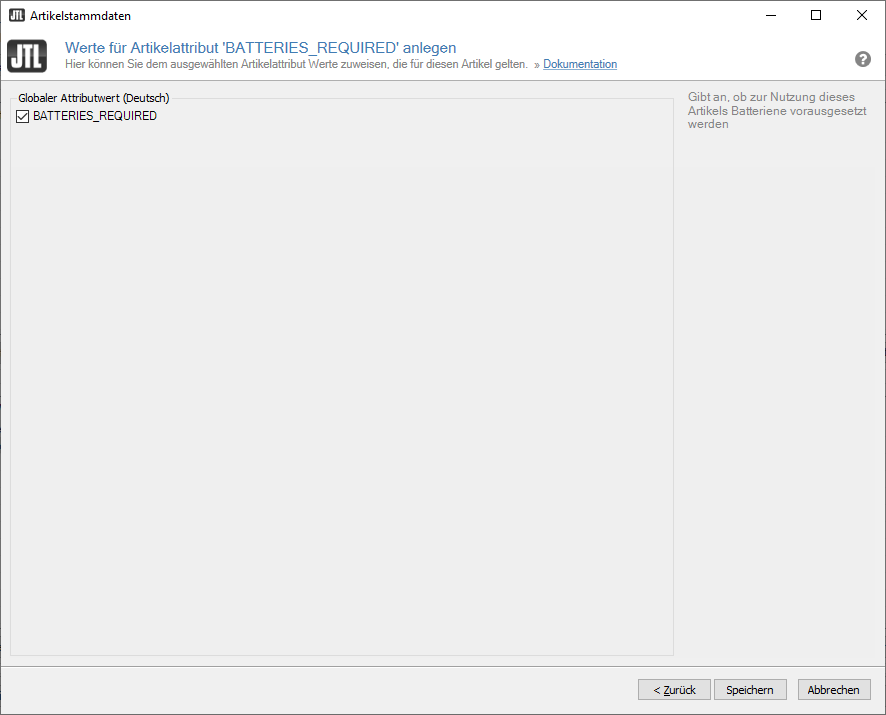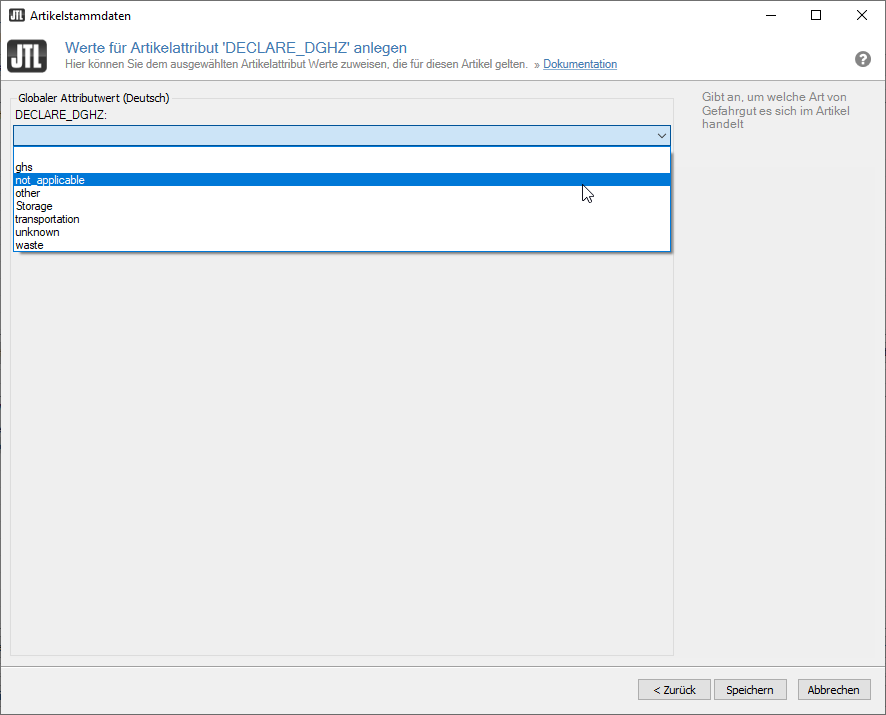Ihre Aufgabe/Ausgangslage
Sie verkaufen Ihre Artikel bei Amazon. Nachdem Sie Ihre Angebote bei Amazon angelegt haben, möchten Sie nun einige dieser Angebote auf „Versand durch Amazon“ (= FBA/AFN) umstellen. Dazu müssen Sie die Konformitätseinstellungen von Amazon korrekt hinterlegen.
Konformitätseinstellungen sind Angaben, ob es ich bei einem Produkt z. B. um ein Gefahrgut handelt, oder ob das jeweilige Produkt Batterien beinhaltet.
Einsatzbereiche/Vorkommen in JTL-Wawi
In JTL-Wawi können Konformitätseinstellungen an den folgenden Stellen erforderlich werden:
- Beim Aufschalten eines Angebots und direkter Auswahl, dass dieses durch Amazon versendet wird (FBA/AFN)
- Beim Listen eines Angebots über den Amazon-Lister (=Selbsterstellte Produktseite) und der direkten Auswahl, dass dieses durch Amazon versendet wird (FBA/AFN)
- Beim Umstellen eines Angebots auf FBA im Ordner Angebote in der Marktplatzverwaltung
Für Punkt 1 und 3 müssen die Konformitätseinstellungen in den Artikelstammdaten hinterlegt werden.
Sie können die Konformitätseinstellungen in JTL-Wawi in den Artikelstammdaten als Attribute hinterlegen.
- Öffnen Sie die Artikelstammdaten eines Artikels und wechseln Sie in die Registerkarte Attribute/Merkmale.
- Klicken Sie auf Attribut zuweisen. Es öffnet sich das Dialogfenster Artikelattribute zuweisen.
Sie finden die benötigten Attribute in der Attributgruppe Amazon-Konformitätseinstellungen.
Fügen Sie hier am besten für alle Artikel, die Sie auf Amazon verkaufen, die entsprechenden Attribute hinzu. Ob diese benötigt werden, hängt immer von der Kategorie, in der sie auf Amazon gelistet sind, ab. In der Regel empfiehlt es sich aber, immer die Angabe, ob Batterien benötigt werden und ob es sich um ein Gefahrgut handelt, hinzuzufügen, da diese Info in den meisten Fällen von Amazon benötigt wird.
Angaben zu Batterien hinzufügen
- Wählen Sie das Attribut BATTERIES_REQUIRED. Klicken Sie anschließend auf Weiter.
- Werden für Ihren Artikel Batterien benötigt, aktivieren Sie die Checkbox BATTERIES_REQUIRED. Werden keine Batterien benötigt, klicken Sie direkt auf Speichern, ohne die Checkbox zu aktivieren.
Hinweis: Es ist wichtig, das Attribut hinzuzufügen, selbst wenn keine Batterien benötigt werden. Wenn es keine Angabe hierzu gibt, lehnt Amazon Artikel für FBA ab.
- Falls Ihr Artikel Batterien benötigt, fügen Sie auch jedes der folgenden Attribute hinzu:
- BATTERIES_INCLUDED: Hier geben Sie an, ob Ihr Artikel Batterien beinhaltet.
- BATTERY_TYPE: Hier geben Sie an, welche Art von Batterien benötigt werden.
- NUMBER_OF_BATTERIES: Hier geben Sie an, wie viele Batterien Ihr Artikel benötigt.
- CELL_TYPE: Hier geben Sie an, welcher Art die Batteriezelle ist.
- NUM_OF_LITHIUM_METAL_CELL: Hier geben Sie an, wie viele Lithium-Metall-Zellen sich im Artikel befinden, bei denen sich die Zelle nicht in einer eingeschlossenen Batterie befindet.
- NUM_OF_LITHIUM_ION_CELL: Hier geben Sie an, wie viele Lithium-Ionen-Zellen sich im Artikel befinden, bei denen sich die Zelle nicht in einer eingeschlossenen Batterie befindet.
- LITHIUM_BATTERY_PACKING: Hier geben Sie an, ob die Batterien einzeln, im Artikel enthalten oder im Artikel enthalten und vorinstalliert sind.
- LITHIUM_BATTERY_ENERGY_CONTENT: Hier geben Sie an, wie viele Wattstunden die Batterie oder Zelle hat.
- LITHIUM_BATTERY_WEIGHT: Hier geben Sie das Gewicht des in der Batterie enthaltenen Lithiums an.
Angaben zu Gefahrgut hinzufügen
- Wählen Sie das Attribut DECLARE_DGHZ. Klicken Sie anschließend auf Weiter.
- Ist Ihr Artikel ein Gefahrgut, wählen Sie unter DECLARE_DGHZ, um welche Art von Gefahrgut es sich handelt. Falls Ihr Artikel kein Gefahrgut ist, wählen Sie die Option not_applicable.
Hinweis: Es ist wichtig, das Attribut hinzuzufügen, selbst Ihr Artikel kein Gefahrgut ist. Wenn es keine Angabe hierzu gibt, lehnt Amazon Artikel für FBA ab.
- Falls Ihr Artikel ein Gefahrgut ist, fügen Sie auch jedes der folgenden Attribute hinzu:
- UN_REGULATORY_ID: Geben Sie hier die UN-Nummer für das Gefahrgut an.
- SAFETY_DATA_SHEET_URL: Geben Sie hier eine URL an, unter der das Safety Data Sheet/Material Data Sheet des Artikels zu finden ist.
- ITEM_WEIGHT: Geben Sie hier das Gewicht des Artikels an.
- PRODUCT_TITLE: Geben Sie hier den Titel des Artikels an.
- GHS_CLASSIFICATION_CLASS: Geben Sie hier für den Artikel die Klasse und Kategorie an, die durch das CLP-Klassifizierungssystem des GHS definiert wurde.
- ITEM_VOLUME: Geben Sie hier das Volumen des Artikels an.
- FLASH_POINT: Geben Sie hier die Temperatur des Flammpunktes in Grad Celsius an.
- Speichern Sie die Artikelstammdaten. Sie können Ihre Artikel anschließend zu FBA übertragen.